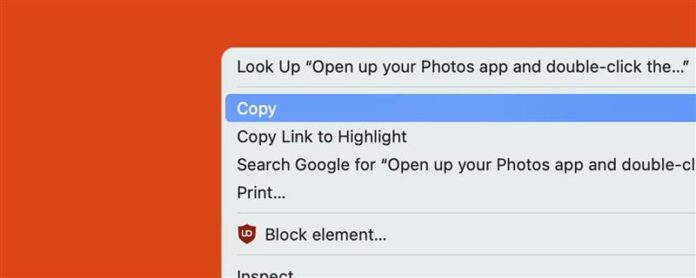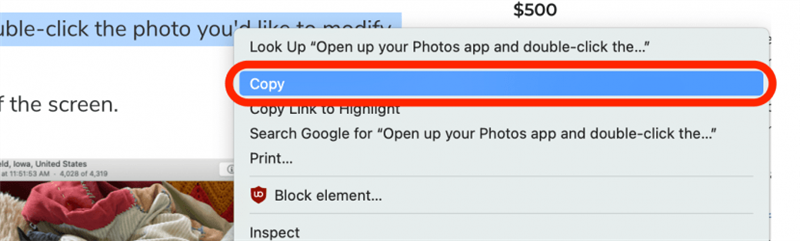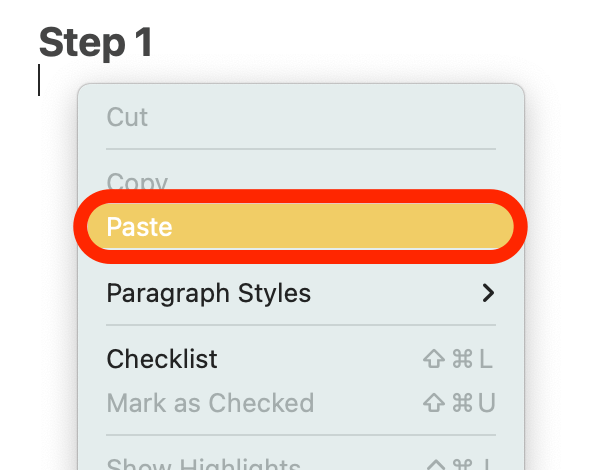Być może znasz skrótów klawiatury do kopiowania i wklejania na MacBooku, ale będziesz również chciał wiedzieć, jak to zrobić za pomocą myszy lub trackpad. Te urządzenia nie zawsze są tak intuicyjne, jak moglibyśmy się wydawać, ale kiedy wiesz, jak to zrobić, jest to szybkie i łatwe. Więc jeśli patrzysz na swoją mysz i zastanawiasz się: „Jak kopiujesz i wklejasz na komputerze Mac?” Mamy dla ciebie odpowiedź. Dowiedzmy się, jak.
Jak skopiować wklej na komputerze Mac za pomocą myszy
Gdy wiesz, jak skopiować, prawie wiesz, jak wkleić na komputerze Mac, ale przejdę do nich oboje. Aby uzyskać więcej sposobów korzystania z akcesoriów Apple, sprawdź naszą wskazówka dnia . Sprawdź także jak zezwolić na wklej Aplikacje . Oto jak kopiować i wkleić za pomocą myszy:
- Podświetl żądany tekst, klikając dwukrotnie słowo lub frazę, albo klikając i przeciągając kursor przez sekcję.

- Kliknij prawym przyciskiem myszy i kliknij Kopiuj w menu, które pojawia się.

- Otwórz program, w którym chcesz wkleić tekst.
- Kliknij ponownie prawym przyciskiem myszy i kliknij wklej w menu, które pojawia się.

Powiązane: jak znaleźć ukryte aplikacje na iPhonie
Jak skopiować wklej na MacBook za pomocą Trackpad
- Podświetl żądany tekst, klikając dwukrotnie słowo lub frazę, albo klikając i przeciągając kursor przez sekcję.

- Użyj dwóch palców, aby kliknąć Trackpad i kliknij Kopiuj w menu, które pojawia się.

- Otwórz program, w którym chcesz wkleić tekst.
- Użyj dwóch palców, aby kliknąć Trackpad i kliknij wklej w menu, które się pojawia.